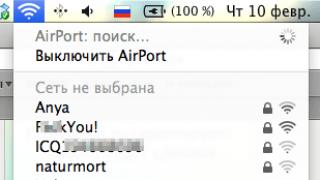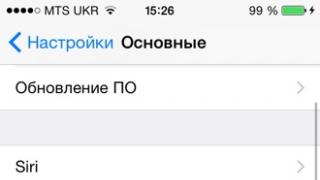Mulți utilizatori de PC-uri sunt chinuiți de întrebarea: care ar trebui să fie temperatura procesorului? Uneori atinge valori mari și oamenii își fac griji dacă totul va arde?! Mă bucur foarte mult că ai venit să mă vezi. În acest articol vom încerca să ne dăm seama ce temperaturi sunt normale pentru un procesor și în ce moduri poate fi măsurat.
Unitatea centrală de procesare (CPU) este creierul PC-ului și este responsabilă de procesarea unei cantități mari de informații. Și cu cât procesează mai multe informații, cu atât se încălzește mai mult și temperatura îi crește în consecință. Vreau să spun că există o opinie foarte răspândită pe Internet că atunci când cumpărați un procesor pentru un computer, este mai bine să refuzați opțiunea BOX cu un cooler standard inclus și să cumpărați separat și să nu economisiți bani pe el. Din păcate, la un moment dat m-am zgârcit cu o astfel de opțiune și pe procesorul meu puteți prăji ouă în siguranță. Ar trebui să fii mai prudent și să nu-mi repeți greșelile.
Care ar trebui să fie temperatura procesorului?
Deci, care ar trebui să fie temperatura procesorului computerului nostru? Dacă generalizăm producătorii de procesoare, putem spune că temperatura critică de funcționare a unui procesor este de 100 de grade Celsius. Dacă temperatura este mai mare, atunci procesele distructive încep în procesor și, mai devreme sau mai târziu, eșuează. În medie, temperatura de funcționare a procesorului este în intervalul 60...80 de grade și aproximativ 40 de grade Celsius când este inactiv.
Unele surse spun că temperatura normală a procesorului poate diferi de la diferiți producători:
- Intel- cand procesorul este incarcat, temperatura acestuia variaza intre 60 si 70 de grade Celsius. Dacă procesorul nu este încărcat, temperatura acestuia ar trebui să fie de aproximativ 35 de grade Celsius
- AMD- sub sarcină, procesoarele acestui producător sunt în intervalul de la 60 la 80 de grade Celsius. Când este inactiv, temperatura sa ar trebui să fie în jur de 45 de grade Celsius
Dezvoltatorii de plăci de bază au oferit diverse opțiuni pentru operarea unui PC și au înghesuit senzori speciali pentru a monitoriza diverși parametri, inclusiv temperatura procesorului nostru preferat. Cel mai probabil, chiar dacă ați intrat în BIOS, cu greu ați observat că puteți regla singur puterea procesorului și îl puteți seta să se oprească atunci când se supraîncălzi. Unele modele de procesoare au protecție automată împotriva supraîncălzirii, dar este totuși mai bine să nu lăsați acest lucru să se întâmple și să curățați în mod regulat unitatea de sistem sau laptopurile de praf.
Sisteme de racire
În general, există trei tipuri principale de sisteme de răcire:
- Pasiv
- Activ
- Lichid
Sistem pasiv de racire- Acesta este un radiator obișnuit deasupra procesorului. După cum înțelegeți, efectul unui astfel de sistem nu este mare. Prin urmare, trecem imediat la al doilea.
Sistem de racire activ- acesta este un cooler bine cunoscut (radiator + ventilator). Acest tip este cea mai comună opțiune pentru răcirea procesorului. Chiar și pe computerele bugetare, procesorul este de obicei răcit de un cooler.
Sistem de racire cu lichid- cel mai scump și mai eficient. Este o pompă specială care conduce lichidul prin tuburi conectate la procesor. Lichidul circulă și ia căldură de la procesor. Înțelegeți că o nutriție suplimentară este necesară pentru circulația fluidelor. De obicei, acest tip de răcire este utilizat în computerele scumpe (de jocuri).
Cum aflu temperatura procesorului?
Îmi vin în minte două moduri:
- Accesați BIOS-ul și căutați în secțiunea specială
- Utilizarea utilitatilor specializate
Prima varianta. Intrăm în BIOS apăsând F2 sau Del la încărcare (diferiți producători au taste diferite). Și găsiți fila Sănătatea sistemului. Vor exista citiri de la diverși senzori, inclusiv temperatura procesorului.
A doua varianta. Instalarea programului AIDA64 sau CPU-Z sau HWMonitor. Și există multe opțiuni similare. Toate aceste utilitare afișează informații detaliate despre computer și, de asemenea, informații de la senzori. Și, desigur, temperatura procesorului.
Cum se reduce temperatura procesorului
Dacă sunteți îngrijorat de întrebarea cum să reduceți temperatura procesorului, atunci ar trebui să acordați atenție curățeniei sistemului de răcire sau, pur și simplu, răcitorului. Acestea devin adesea și gros acoperite de praf, iar acest lucru afectează în mod direct calitatea răcirii procesorului.
Personal, din când în când pur și simplu îmi iau aspiratorul de acasă, îl pun la putere redusă și elimin tot acest praf. De obicei nici măcar nu demontez răcitorul. Cu toate acestea, pentru o curățare mai bună, merită să demontați răcitorul, sau cel puțin să îl deconectați de la procesor.
În marea majoritate a cazurilor, această procedură simplă ajută la reducerea temperaturii de funcționare a procesorului și la evitarea problemelor legate de supraîncălzire.
În general, ne-am uitat la temperatură - ne-am asigurat că este în intervalul acceptabil și ne-am calmat. În caz contrar, deschideți capacul unității de sistem, deconectați răcitorul, puneți o tigaie pe procesor, aruncați două ouă, sare după gust și prăjiți ouăle. Nu lăsa căldura să se irosească: maniac:. Ei bine, dacă nu aveți suficientă căldură, puteți să vă construiți unul și să vă încălziți din ea.
Supraîncălzirea laptopului: cauze și metode de răcire
Și laptopurile sunt, de asemenea, susceptibile la supraîncălzire, după părerea mea mai puțin, dar problema încă există. Dacă, după 20 de minute de utilizare, laptopul tău devine atât de fierbinte încât poți călca hainele cu el, atunci este timpul să te gândești la răcirea dispozitivului. Supraîncălzirea acestuia poate cauza multe probleme: încetiniri, uzură crescută a ventilatorului și chiar topirea plăcii de bază (apropo, laptopurile noi se opresc automat când ating o temperatură critică).
Există multe motive pentru supraîncălzire, dar principalele sunt:
- Poluare. Praful, scamele și alte obiecte mici vă înfundă orificiile de ventilație în timp. Aerul cald pur și simplu nu are de unde să scape și rămâne înăuntru. Apropo, această problemă apare adesea printre cei cărora le place să-și aseze laptopul în poală sau în pat.
Pasta termică este uscată sau lipsește. Umple golurile microscopice dintre procesor și radiator. Dacă nu există pastă (sau s-a uscat), atunci transferul de căldură este întrerupt și procesorul pur și simplu nu are timp să se răcească.
Utilizarea aplicațiilor. Dacă joci jocuri noi sau rulezi editori grafici pe un dispozitiv vechi, atunci pregătește-te pentru faptul că în 40 de minute vei putea prăji ouă pe laptop. Și nu spune că nu te-am avertizat!
Metode de răcire pentru laptop
Înainte de a vorbi despre metodele de răcire, trebuie să vă asigurați dacă laptopul chiar are nevoie de ele. Pentru a face acest lucru, măsurați temperatura procesorului și a plăcii video folosind programul. De exemplu, binecunoscuta aplicație Aida64 este potrivită. După pornirea programului, accesați fila „Computer”, apoi găsiți elementul „Senzori”. Toate informațiile sunt conținute aici (apropo, programul este plătit). Temperatura procesorului sub sarcină ar trebui să fie în medie de 85-90 de grade (puteți afla numerele exacte pe site-ul oficial al producătorului). Temperatura critică a plăcii video este de 100-105 grade.
Există, de asemenea, un program mai simplu (și gratuit) numit Speecy. Pentru a afla temperatura procesorului, accesați fila „Unitate centrală de procesare” și găsiți opțiunea „Temperatura medie”. Informațiile despre placa video sunt indicate în fila „Dispozitive grafice”. Dacă descoperiți că temperatura este peste critică, treceți la următorii pași:
1. Curatenie .
Atenţie! Dacă nu aveți încredere în abilitățile dvs., atunci este mai bine să încredințați această chestiune unor profesioniști.
Pentru a curăța, trebuie să dezasamblați laptopul și să ajungeți la placa de bază. Dificultatea este că laptopurile de la diferiți producători sunt înțelese diferit. De exemplu, la unele laptopuri, pentru a ajunge la sistemul de răcire, trebuie doar să scoateți capacul din spate, în timp ce în altele, trebuie să dezasamblați complet dispozitivul.
Odată ce șuruburile sunt îndepărtate și placa de bază este scoasă, este timpul să începeți curățarea. Pentru început, curățați răcitorul și lamele sale de praf folosind o perie simplă. Apoi ștergeți orificiul de aerisire, care se află pe capacul inferior. Grila radiatorului (care se află în partea stângă a laptopului) trebuie să fie suflată. Pentru aceasta, este potrivit un simplu uscător de păr cu duză îngustă (folosește aer rece) sau un compresor special care sufla aer sub presiune mare. Dacă nu ai de gând să schimbi pasta termică, poți asambla laptopul.
2. Înlocuirea pastei termice .
Mai întâi trebuie să îndepărtați complet pasta veche rămasă. Puteți folosi hârtie igienică pentru asta. Apoi ștergeți suprafețele de tratat cu o cârpă înmuiată în alcool și ștergeți. Puteți începe să aplicați.
Atenţie! Pasta termică se aplică într-un strat foarte subțire pentru a închide golurile microscopice dintre radiator și procesor (placa video). Un strat gros de pastă va avea efectul opus și va dura mai mult până când căldura va scăpa.
Există mai multe moduri de a aplica pasta:
- Aplicați o picătură și apoi apăsați radiatorul deasupra. Pasta se va întinde de la sine (nu uitați să îndepărtați orice exces din jurul marginilor procesorului).
Ungeți pasta cu degetul, cardul de plastic sau alt obiect plat. După aplicarea pastei, laptopul poate fi asamblat.
Există mai multe alte metode de răcire:
Pad de răcire. Există o oarecare eficiență în utilizarea sa, dar este mică. Temperatura scade cu doar 3-7 grade, iar suportul ocupa un port USB.
Utilizarea diverselor aplicații. Unele programe (de exemplu, SpeedFan) pot crește viteza ventilatorului. Temperatura scade ușor, dar răcitoarele se uzează mai repede.
Apropo, vă sfătuiesc să cumpărați bunuri de pe Aliexpress cu cashback (citiți reducere 8,5% ). Așa că aproape toată lumea cumpără de pe Ali și, dacă tot cumperi direct (adică fără reducere), atunci corectează-te și economisește banii câștigați în mod onest. Fac asta prin partenerul oficial al Aliexpress (și în același timp asos, banggood, gearbest și ozon) - EPN.BZ.
Pentru a evita supraîncălzirea frecventă în viitor, urmați aceste reguli:
- Cel puțin o dată pe an, efectuați o curățare completă și înlocuiți pasta termică.
Nu așezați laptopul pe suprafețe moi (mobilier, covor) sau în poală pentru a evita blocarea orificiilor de ventilație.
Dacă laptopul este pe o masă, atunci puneți un suport mic sub el pentru o mai bună circulație a aerului.
Nu lăsați laptopul pe podea, deoarece tot praful se adună în partea inferioară a încăperii (20-25 cm de podea).
Aceste sfaturi simple îl vor ajuta pe prietenul tău pliabil să nu se epuizeze prematur.
Care ar trebui să fie temperatura procesorului?
Sper că v-ați dat seama care ar trebui să fie temperatura procesorului cu ajutorul acestui articol. Prin urmare, permiteți-mi să-mi iau concediu pentru astăzi. Noroc! Veni din nou.
Laptopul tău a început să se încălzească prea repede în ultima vreme? Aici este logic să verificați temperatura procesorului și a plăcii video. La urma urmei, dacă lucrează la limita capacităților lor, atunci acest lucru trebuie corectat urgent. Cum? În special în acest scop, mai jos există instrucțiuni despre cum să verificați temperatura unui laptop, precum și 5 modalități eficiente de a o reduce.
Pentru început, merită remarcat faptul că nu există temperatura laptopului. În acest caz, se verifică performanța componentelor sale - procesor, placă video, hard disk (hard disk). Și pot determina deja dacă ceva se încălzește sau nu.
Dar totuși: care ar trebui să fie temperatura procesorului de pe un laptop? Depinde de nivelul de sarcină:
- Sarcină ușoară - 40-60 de grade. Aceasta include navigarea pe Internet și lucrul cu editorul de text Word.
- Sarcina mare de lucru - 60-80 de grade. Astfel de indicatori apar atunci când lucrați în editori video și alte programe grele, precum și atunci când lansați jocuri moderne.
Temperatura maximă a procesorului unui laptop este de 95-100 de grade. Deși, să fiu sincer, acest lucru este deja prea mult. Dacă temperatura procesorului ajunge la 80-90 de grade, laptopul se poate reporni automat (acest lucru este făcut special pentru a preveni deteriorarea).
Care este temperatura normală a plăcii video pentru laptop? Din nou, aceasta depinde de sarcină. În modul inactiv (pe desktop sau cu browserul rulat) sunt aproximativ 30-60 de grade. Dacă porniți jocul, valorile vor fi de 60-90 de grade.
În ceea ce privește hard disk-ul, temperatura optimă a hard disk-ului laptopului ar trebui să fie de la 30 la 45 de grade.
Trebuie amintit că toate aceste valori depind de modelul specific de dispozitiv. Laptopul tău poate avea o placă video Nvidia sau AMD, cu un cooler (ventilator) sau două - și toate acestea afectează direct performanța. Același lucru este valabil și pentru procesor: unele modele se încălzesc mai mult, altele mai puțin. Prin urmare, tot ceea ce este dat mai sus este o medie.
Cum să aflați temperatura unui laptop
Unde pot vedea temperatura laptopului? Există programe și utilitare special pentru asta.
Desigur, puteți determina temperatura unui laptop prin BIOS, dar pentru a face acest lucru trebuie să-l reporniți. Ca urmare, sarcina va scădea, iar valorile afișate nu vor fi în întregime corecte. Deși dacă există probleme grave (de exemplu, nu există pastă termică), atunci veți vedea acest lucru în BIOS.
De exemplu, utilitarul Piliform Speccy poate fi o opțiune excelentă. Acesta este un program gratuit pentru verificarea temperaturii unui laptop, care afișează date despre toate componentele. Trebuie doar să selectați elementul dorit din meniul din stânga - procesor central, dispozitive grafice (placă video), etc.
Cum să scazi temperatura laptopului
Deci, ai lansat una dintre utilitare, ai verificat temperatura laptopului și ai realizat că procesorul sau placa video se supraîncălzi. Ce să faci în acest caz? Cum să scazi temperatura unui laptop? Voi oferi 5 moduri eficiente, dintre care una cu siguranță ar trebui să ajute.
Apropo, dacă temperatura procesorului (sau a plăcii video) este prea mare, atunci o veți observa fără programe. La urma urmei, dispozitivul va începe să se comporte „ciudat”: lucrați încet, opriți sau reporniți fără motiv, iar jocurile vor încetini. De asemenea, este foarte posibil ca laptopul să înceapă să facă un zgomot puternic din cauza răcitorului (ventilatorului) care funcționează la viteza maximă.
Așezați laptopul pe o suprafață plană
Prima modalitate de a reduce temperatura laptopului este să-l așezi pe o masă. Sau pe o altă suprafață. Și trebuie să fie neted și curat.

Dacă vă place să stați cu laptopul pe un scaun sau pe canapea, atunci nu vă mirați de ce temperatura procesorului sau a plăcii video este atât de ridicată. La urma urmei, dacă îl așezi pe o suprafață moale, atunci orificiile speciale prin care este răcit dispozitivul vor fi pur și simplu închise.
Curățați praful
Laptopurile sunt foarte rar curățate de praf, deoarece sunt mai greu de dezasamblat decât unitatea de sistem computerizată. Și, apropo, atunci când se acumulează prea mult, interferează cu circulația aerului, drept urmare temperatura procesorului sau a plăcii video a laptopului crește semnificativ. Și un răcitor cu praf va începe să facă mult zgomot.

Dacă nu știți cum să vă curățați laptopul de praf, duceți-l la un centru de service cel puțin o dată pe an.
Verificați pasta termică
Dacă temperatura laptopului crește brusc brusc, este foarte posibil ca pasta termică să fie înlocuită. Aceasta este o componentă foarte importantă care este folosită pentru a răci procesorul și placa video. Și dacă pasta termică devine inutilizabilă, atunci indicatorii vor crește brusc.

Spre comparație: temperatura procesorului fără pastă termică pe desktop (fără programe de rulare) este de 60-80 de grade (ar trebui să fie 30-45). Și dacă începeți orice joc, acesta se va epuiza complet. Acesta este un exemplu clar al cât de importantă este pasta termică.
Pentru a remedia această problemă, trebuie să înlocuiți pasta termică. Procedura este destul de complicată, așa că este mai bine pentru utilizatorii neexperimentați să ducă laptopul la un centru de service - lăsați specialiștii să verifice starea acestuia și să înlocuiască pasta termică dacă este necesar.
Utilizați un tampon de răcire
O altă modalitate de a reduce temperatura procesorului de pe un laptop este să cumpărați o placă specială de răcire. Astfel de accesorii sunt instalate sub carcasa dispozitivului, astfel încât vor scădea nu numai temperatura procesorului, ci și placa video și alte componente.

Acest lucru va fi foarte util vara. La căldura de +35-40 de grade, chiar și un procesor normal sau o placă video (cu mască termică și fără praf) se poate supraîncălzi. Folosind un tampon de răcire, poți reduce temperatura laptopului tău cu 5-10 grade. Puțin, dar și bine.
Optimizați performanța laptopului dvs
Și ultima modalitate este optimizarea programului. Desigur, această metodă nu va ajuta foarte mult la reducerea temperaturii procesorului sau a plăcii video de pe un laptop, dar cel puțin va accelera funcționarea dispozitivului.
În primul rând, în loc de programe grele, puteți folosi programe mai ușoare. De exemplu, în loc de Photoshop, utilizați editoare mai simple precum Corel Draw sau Paint NET (mai ales dacă lucrați rar cu imagini) și, în loc de un player audio, ascultați muzică online printr-un browser (o filă suplimentară nu redă o filă specială). rol).
În loc de o concluzie
Asta e tot. Acum știți cum să verificați temperatura unui laptop și ce valori sunt considerate normale. Și dacă descoperiți că procesorul sau placa video se încălzește foarte mult, puteți reduce temperatura folosind oricare dintre metodele descrise mai sus. Și după aceea, lucrul pe un laptop va fi din nou plăcut și confortabil.
Calculatoarele și laptopurile moderne, de regulă, se opresc (sau repornesc) singure când este atinsă temperatura critică a procesorului. Foarte util - în acest fel computerul nu se va arde. Dar nu toată lumea are grijă de dispozitivele lor și le permite să se supraîncălzească. Și acest lucru se întâmplă pur și simplu din cauza ignoranței a ceea ce ar trebui să fie indicatorii normali, cum să-i controlăm și cum poate fi evitată această problemă.
Temperatura normală a procesorului laptopului
Este imposibil să numiți clar temperatura normală: depinde de modelul dispozitivului. De regulă, pentru modul normal, cu o încărcare ușoară a computerului (de exemplu, navigarea pe Internet, lucrul cu documente în Word), această valoare este de 40-60 de grade (Celsius).
Sub sarcină grea (jocuri moderne, conversie și lucru cu video HD etc.), temperatura poate crește semnificativ: de exemplu, până la 60-90 de grade.. Uneori, la unele modele de laptop, poate ajunge la 100 de grade! Personal, cred că acesta este deja maximul și procesorul funcționează la limita sa (deși poate funcționa stabil și nu vei vedea nicio eroare). La temperaturi ridicate, durata de viață a echipamentului este redusă semnificativ. În general, nu este de dorit ca indicatorii să fie mai mari de 80-85.
Unde să privești
Pentru a afla temperatura procesorului, cel mai bine este să folosiți utilități speciale. Desigur, puteți utiliza Bios, dar atâta timp cât reporniți laptopul pentru a vă conecta la el, indicatorul poate fi semnificativ mai mic decât era sub încărcare în Windows.
Cele mai bune utilitare pentru vizualizarea caracteristicilor computerului sunt. De obicei verific cu Everest.
Cum să scadă scorurile
De regulă, majoritatea utilizatorilor încep să se gândească la temperatură după ce laptopul începe să se comporte instabil: repornește fără motiv, se oprește și apar „frânele” în jocuri și videoclipuri. Apropo, acestea sunt cele mai de bază manifestări ale supraîncălzirii dispozitivului.
De asemenea, puteți observa supraîncălzirea prin modul în care computerul începe să facă zgomot: răcitorul se va învârti la maximum, creând zgomot. În plus, corpul dispozitivului va deveni cald, uneori chiar fierbinte (la priza de aer, cel mai adesea pe partea stângă).
Să ne uităm la cele mai elementare cauze ale supraîncălzirii. Apropo, luați în considerare și temperatura din camera în care funcționează laptopul. La căldură extremă 35-40 de grade. (cum era în vara lui 2010) - nu va fi surprinzător dacă chiar și un procesor care funcționa normal înainte începe să se supraîncălzească.
Eliminați încălzirea suprafeței
Puțini oameni știu, cu atât mai puțin se uită la, instrucțiunile de utilizare ale dispozitivului. Toți producătorii indică faptul că dispozitivul trebuie utilizat pe o suprafață curată, plană și uscată. Daca, de exemplu, iti asezi laptopul pe o suprafata moale care blocheaza schimbul de aer si ventilatia prin deschideri speciale. Este foarte ușor să remediați acest lucru - utilizați o masă plată sau un suport fără fețe de masă, șervețele sau alte materiale textile.
Curățare de praf
Oricât de curat este apartamentul tău, după un anumit timp se acumulează un strat decent de praf în laptop, interferând cu circulația aerului. Astfel, ventilatorul nu mai poate răci procesorul la fel de activ și începe să se încălzească. Mai mult, valoarea poate crește foarte semnificativ!
Praf în laptop.
Este foarte ușor de reparat: curățați regulat dispozitivul de praf. Dacă nu o puteți face singur, atunci arată dispozitivul specialiștilor cel puțin o dată pe an.
Controlul stratului de pastă termică
Mulți oameni nu înțeleg pe deplin importanța pastei termice. Se foloseste intre procesor (care se incalzeste foarte tare) si carcasa radiatorului (folosita la racire prin transferul de caldura in aer, care este expulzata din carcasa cu ajutorul coolerului). Pasta termică are o conductivitate termică bună, datorită căreia transferă bine căldura de la procesor la radiator.
Dacă pasta termică nu a fost schimbată foarte mult timp sau a devenit inutilizabilă, transferul de căldură se înrăutățește! Din această cauză, procesorul nu transferă căldură la calorifer și începe să se încălzească.
Pentru a elimina cauza, este mai bine să arătați dispozitivul specialiștilor, astfel încât aceștia să poată verifica și înlocui pasta termică dacă este necesar. Pentru utilizatorii neexperimentați, este mai bine să nu facă această procedură de unul singur.
Folosim un stand special
Acum, la vânzare, puteți găsi standuri speciale care pot reduce temperatura nu numai a procesorului, ci și a altor componente ale dispozitivului mobil. Acest suport este alimentat de obicei prin USB și, prin urmare, nu vor exista fire suplimentare pe masă.
Suport pentru laptop.
Din experiență personală pot spune că temperatura de pe laptopul meu a scăzut cu 5 grade. C (~aproximativ). Poate că pentru cei ale căror dispozitive devin foarte fierbinți, indicatorul va fi redus cu numere complet diferite.
Noi optimizam
De asemenea, puteți reduce temperatura laptopului folosind programe. Desigur, această opțiune nu este cea mai „puternică” și totuși...
În primul rând, multe dintre programele pe care le utilizați pot fi înlocuite cu ușurință cu altele mai simple, care pun mai puțină presiune pe computer. De exemplu, redarea muzicii (): în ceea ce privește încărcarea pe un PC, WinAmp este semnificativ inferior playerului Foobar2000. Mulți utilizatori instalează Adobe Photoshop pentru a edita fotografii și imagini, dar cei mai mulți dintre acești utilizatori folosesc funcții care se găsesc atât în editorii gratuiti, cât și în editoarele ușoare (citiți mai multe despre ele). Și acestea sunt doar câteva exemple...
În al doilea rând, ați optimizat funcționarea hard disk-ului, s-a făcut de mult timp, au fost șterse, verificate, configurate fișierele temporare?
Sper că aceste sfaturi simple vă vor ajuta. Noroc!
Când laptopul rulează, încărcarea temperaturii este resimțită nu numai de procesor, ci și de placa video, care este responsabilă de vizualizarea imaginii grafice a fiecărei comenzi sau proces. În timpul celei mai active utilizări, miezul adaptorului video se confruntă cu o încărcare colosală, care poate duce nu numai la o scădere a performanței dispozitivului, ci și la eșecul întregului element tehnic. Pentru a preveni defectarea plăcii video, trebuie să știți care este temperatura optimă a plăcii video pentru laptop și cum să o controlați.
Care este temperatura plăcii video a laptopului?
- servicii complexe si costisitoare. Pentru a vă asigura că pur și simplu nu aveți nevoie de astfel de servicii, ar trebui să fiți atenți la condițiile de temperatură ale procesorului, chipset-ului și adaptorului video. Acest lucru vă va proteja de „reanimarea” procesorului sau adaptorului video. Deci, vom afla care este temperatura critică a plăcii video a unui laptop puțin mai târziu, dar acum ne vom concentra pe „simptomele” care indică faptul că adaptorul video se supraîncălzi.
- O scădere vizibilă a performanței laptopului.
- Înghețarea în jocuri și programe cu grafică complexă, cum ar fi 3D.
- Pe ecran apar puncte sau dungi colorate.
- Obiecte sau texturi care pâlpâie.
- Apare un ecran albastru sau laptopul repornește regulat.
Există doar trei motive pentru apariția unor astfel de condiții preliminare pentru o defalcare complexă:
- praf al sistemului de răcire a plăcii video;
- temperatura critică de funcționare a dispozitivului;
- driver instalat incorect.
Care este temperatura maximă a plăcii video pentru laptop?
Software-ul simplu și accesibil, care poate fi instalat pe laptop într-o fracțiune de secundă, vă va ajuta să controlați temperatura plăcii video, procesorului și chipset-ului. Cel mai simplu program este Hwmonitor, care afișează temperatura reală a dispozitivului tehnic, precum și indicatorii de funcționare minim și maxim. Apropo, aceste valori depind de puterea plăcii video. În medie, valoarea optimă pentru majoritatea adaptoarelor video moderne este de 65-80 de grade Celsius. Indicatorul maxim fluctuează în intervalul de 100 de grade.
Nu mai puțin eficiente sunt utilitatile Everest și AIDA64, care ajută la monitorizarea sesiunilor anterioare. De asemenea, merită să luați în considerare faptul că, dacă o nouă placă video se supraîncălzi, atunci cel mai probabil sistemul de răcire nu gestionează puterea dispozitivului. În acest caz, ar trebui să apelați la profesioniști și să actualizați ventilatorul de răcire.
Supraîncălzirea în sine este foarte dăunătoare oricărui computer și mai ales unui laptop. Deoarece podurile și cipurile video din laptopuri eșuează aproape întotdeauna din cauza supraîncălzirii. Cum îți poți da seama dacă computerul tău se supraîncălzi? La urma urmei, nu va fi întotdeauna fierbinte la atingere. Pentru a face acest lucru, trebuie să știți ce temperaturi sunt considerate normale și care sunt considerate prea ridicate.
Care este temperatura normală a procesorului și a plăcii video?
Deci, puține s-au schimbat de atunci. AMD s-a încălzit și continuă să o facă. Temperatura lor normală de funcționare sub sarcină poate ajunge până la 80 -85 grade în funcție de sistemul de răcire instalat.
În timpul inactiv, temperatura lor normală este 50-55 grade. Dacă mai puțin este bine.
Temperaturile de funcționare ale procesoarelor Intel
Procesoarele Intel se încălzesc cu un ordin de mărime mai puțin. Sub sarcină domeniul lor termic admis este de aprox. 70-75 grade. În timpul inactiv - 30-35 .
Desigur, pentru anumite modele limita inferioară poate fi mult mai mică, dar dacă procesorul tău se încălzește mai mult 85 de grade, atunci este timpul să începeți întreținerea sistemului de răcire, care include nu numai curățarea de praf, ci și înlocuirea obligatorie a pastei termice.
Temperatura normală a procesorului laptopului
Pentru laptopuri, în raport cu mărcile de procesoare AMD și Intel, totul este exact la fel. Intel rulează mai rece decât AMD.

Ce temperatură a laptopului este considerată normală?
Dar o regulă este valabilă pentru ambele - dacă temperatura procesorului laptopului sub sarcină este în interval 80-90 de grade sau mai mult, atunci această problemă trebuie corectată cât mai curând posibil. Un laptop tolerează supraîncălzirea mult mai rău decât un computer desktop, iar dacă supraîncălziți un laptop pentru o perioadă scurtă de timp, consecințele vor fi cel mai probabil foarte triste.
Ce temperatură este considerată normală pentru o placă video?
În lumea plăcilor video Nvidia și Radeon, lucrurile stau exact la fel ca la Intel și AMD. Radeon, de regulă, se încălzește mai mult decât Nvidia, prin urmare temperaturile de funcționare ale primei sunt mai mari.
Același model de placă video, în funcție de sistemul de răcire instalat pe acesta, se poate încălzi mai mult sau mai puțin. Sub încărcare, plăcile video Radeon se pot supraîncălzi. 100 grade. 95-97 pot fi considerate temperaturi normale de funcționare sub sarcină într-o carcasă închisă pentru majoritatea plăcilor Radeon high-end.
Pentru majoritatea cardurilor Nvidia 80-85 grade în sarcină vor fi considerate normale. Dacă al tău este mai mic, e foarte bine.